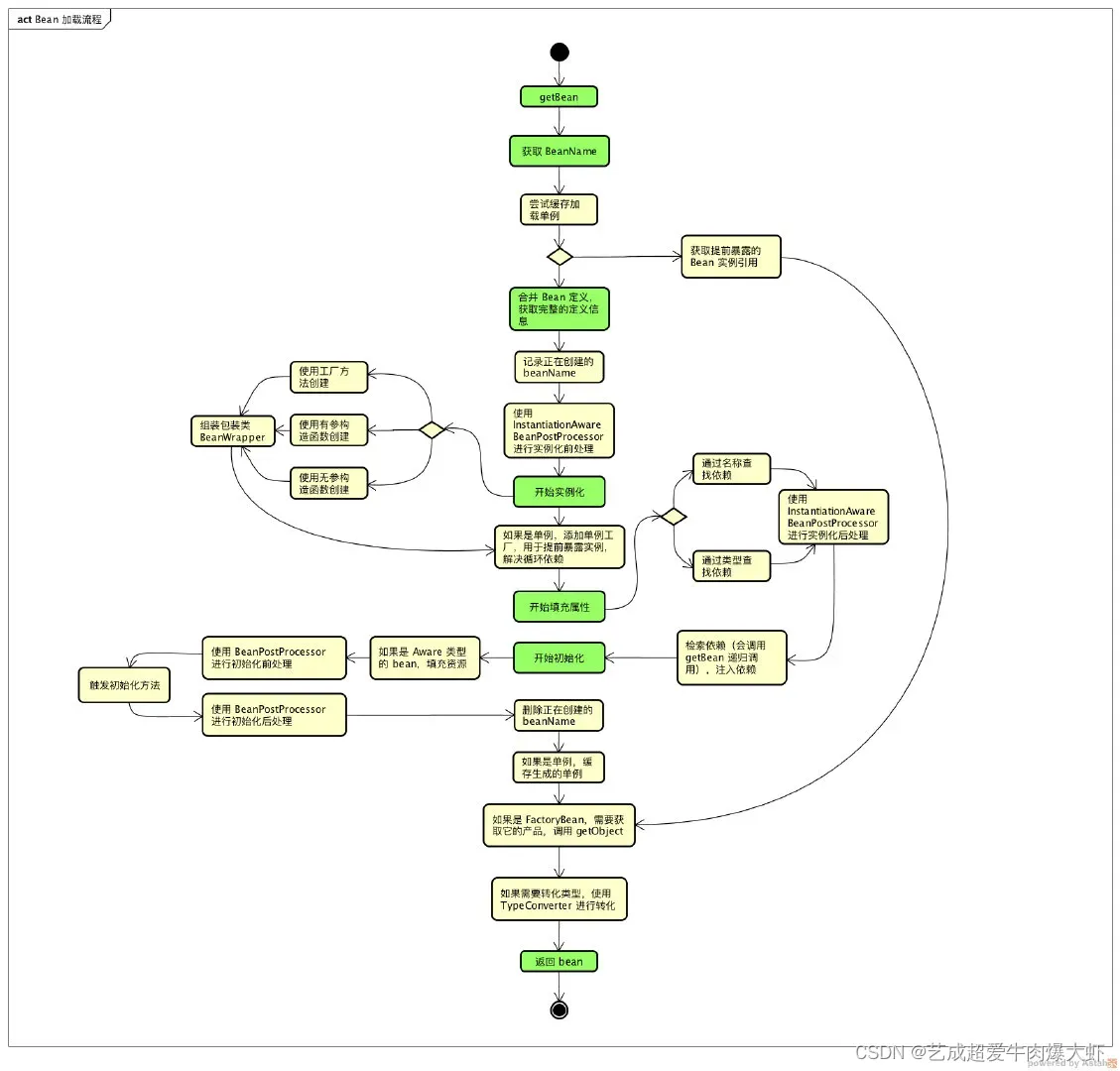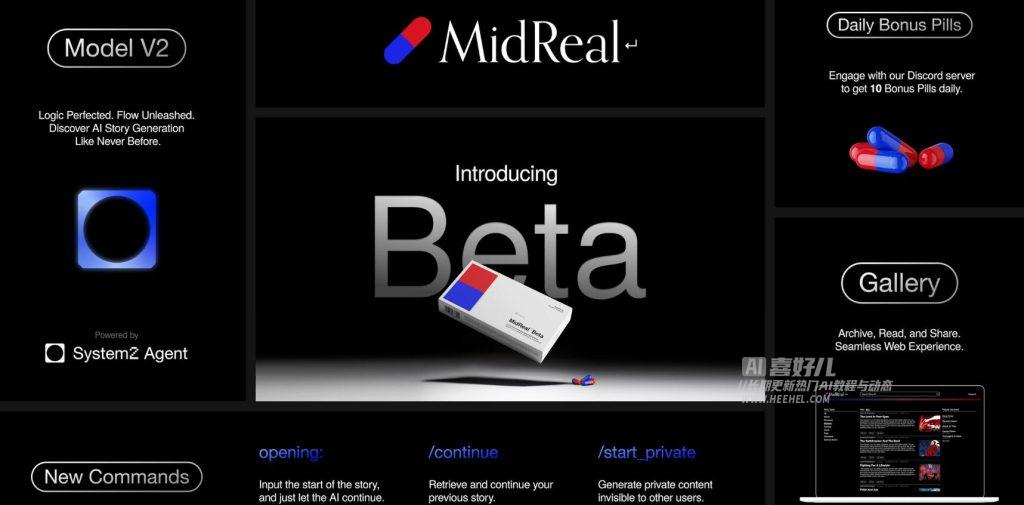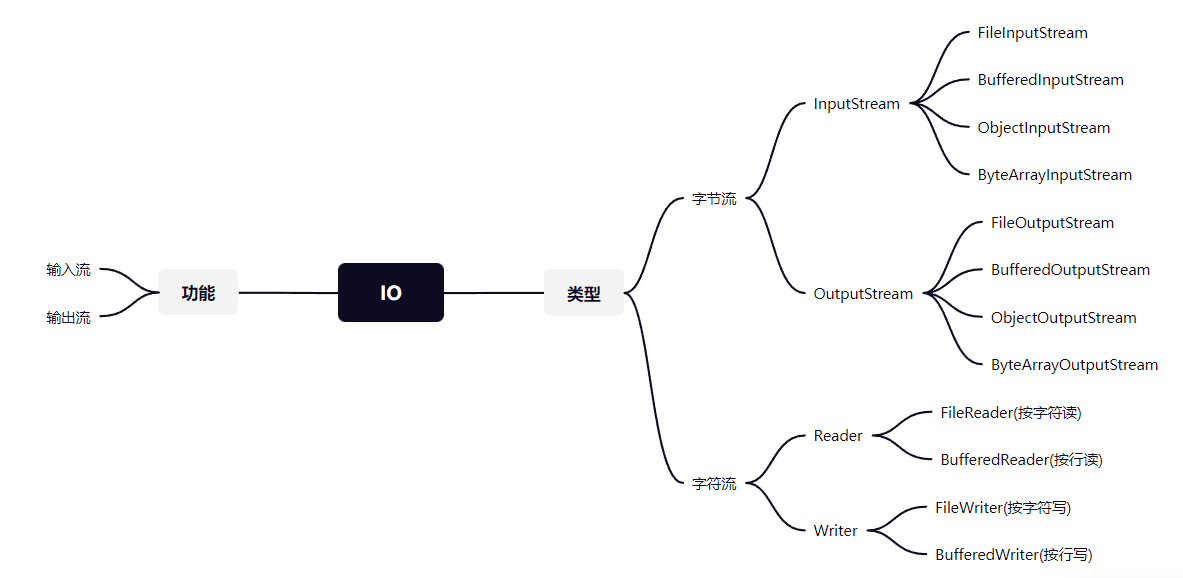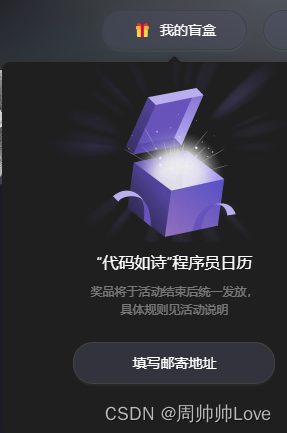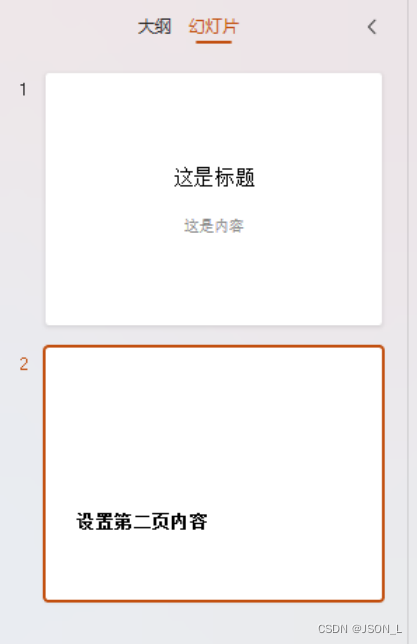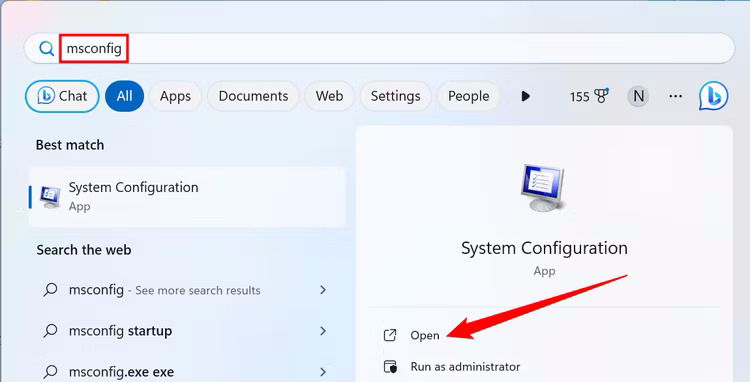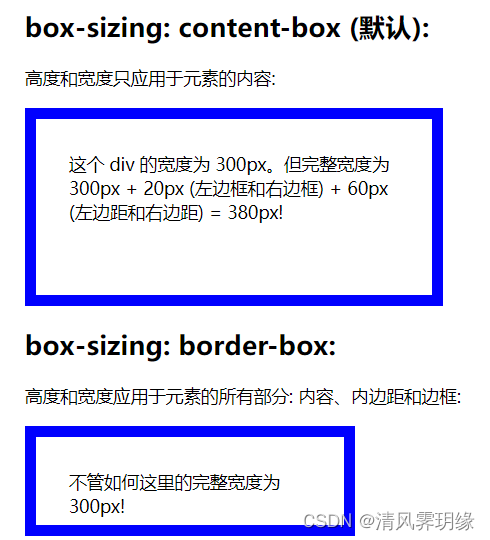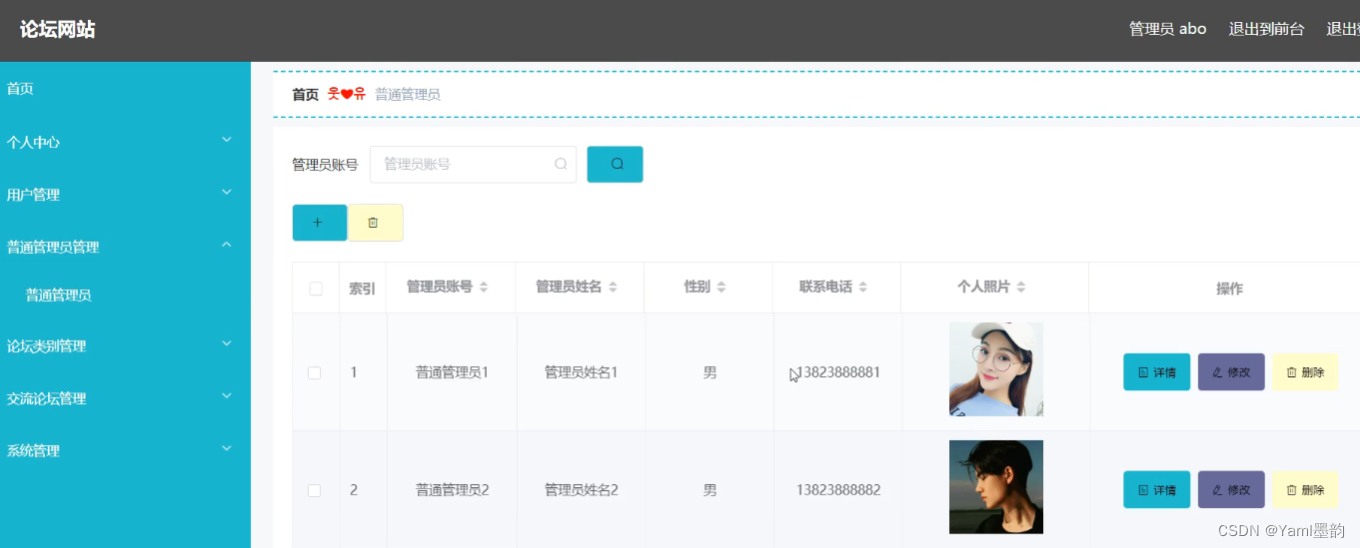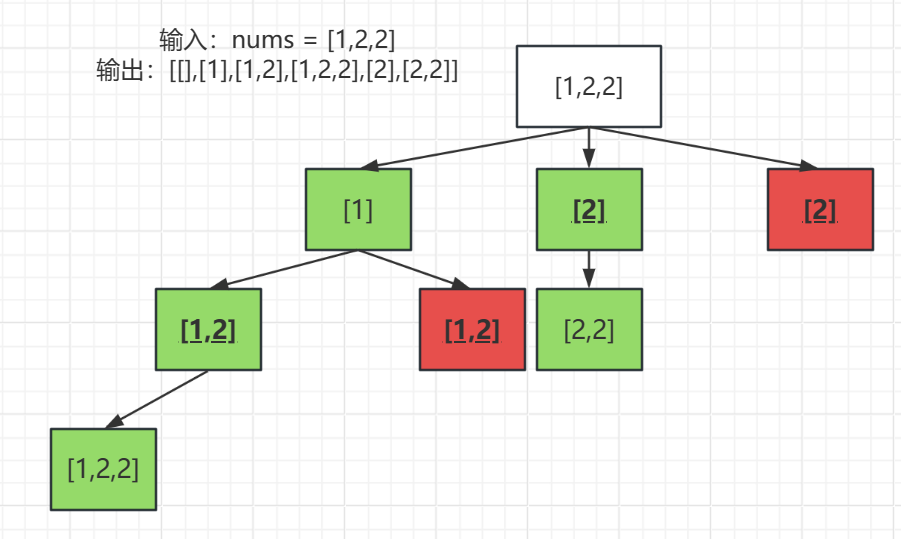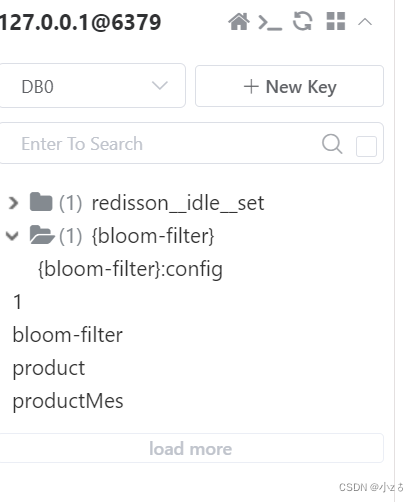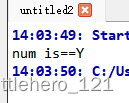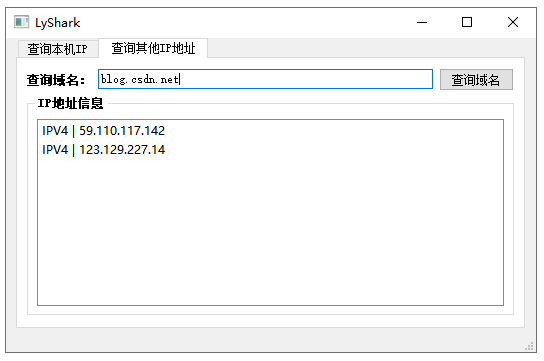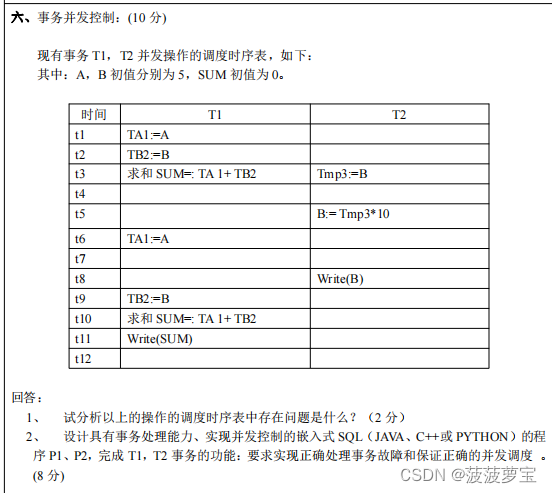目录
- 虚拟机安装【空壳子】
- 安装VMware Workstation
- 新建虚拟机
- 硬件兼容性(直接下一步)
- 稍后安装操作系统
- 客户及操作系统选择Linux,版本Centos764位
- 给虚拟机命名,并选择安装位置
- 处理器配置(默认即可,不够用后面可以调)
- 虚拟机内存(默认即可,不够用后面可以调)
- 网络类型,选择NAT(后面也可以换)
- SCSI选择推荐
- 磁盘类型,选择推荐
- 创建新的虚拟磁盘
- 磁盘大小,20G够了,不够用后面可以调
- 磁盘文件,默认命名就可以
- 完成
- 虚拟机安装【系统安装——Centos7】
- 编辑虚拟机设置,选择CD/DVD(IDE)
- 选择镜像,设备状态勾选连接,然后确定
- 开机
- 跳过测试吧,直接Install 开始安装
- 选择语言(拉到最下,选择中文),然后点击继续
- 安装信息摘要,这上面的都得设置,有的默认就可以,但是也得点进去
- 日期和时间,设置正常的时间即可,然后点击完成
- 键盘布局,直接完成
- 语言支持——中文
- 安装源——直接完成
- 软件选择,喜欢有桌面的可以选择GNOME
- 安装位置,先默认完成,后面还能改
- 网络和主机名,把以太网打开,其他的先不改
- KDUMP默认即可
- SECURITY POLICY,默认
- 开始安装
- ROOT密码,设置简单点,反正自己测试,怎么简单怎么来:123456
- 创建用户,随便创建一个其他权限的账号:admin吧,密码admin或者123456
- 等待进度条读完,读完后重启
- 选择第一个,回车确认(鼠标用不了)
- 点进去,接受许可,然后完成配置
- 选择用户,输入用户名和密码即可登录进去,默认admin,如果选root,点击未列出?
- 弹出的页面只管点前进,然后开始使用吧
- 右键,选择打开终端
- 在打开的终端输入命令:`ifconfig`查看当前虚拟机的IP地址
- 设置虚拟机固定IP
- 1. 确保 NAT 模式
- 2. 打开虚拟网络编辑器
- 3. 选择VMnet8,然后设置,有的需要使用管理员权限才能开启设置
- 4. 点击NAT设置,修改网关IP(x.x.x.1)
- 5. 确定
- 6.更改WLAN 设置
- 7. 双击Internet协议版本4
- 8.自定义IP地址
- 9.修改 CentOS设置
- 10. 打开 ipcfg-ens33 文件`vim ifcfg-ens33`
- 11. 保存并退出
- 12. 重启网络服务`service network restart`
- 13.监测`ifconfig`
- 14.检测网络
- 访问百度`ping baidu.com`
- 访问宿主机 `ping 宿主机ip`
- 宿主机访问虚拟机,
- XShell安装
- 选择免费版
- 这两个可以都下载了
- 双击exe文件
- 接受
- 选择安装位置
- 默认,点击安装即可
- 完成并运行,注册姓名和电子邮件获取免费许可
- 去邮箱激活
- XFTP安装,然后登录激活
- XShell使用
- 新建连接
- 输入连接名称、主机IP
- 输入认证信息,然后点击确定
- 双击这个,打开连接
- 选择“接受并保存”
- 完成
- 至于XFTP的使用,等后面用到了再说
虚拟机安装【空壳子】
安装VMware Workstation
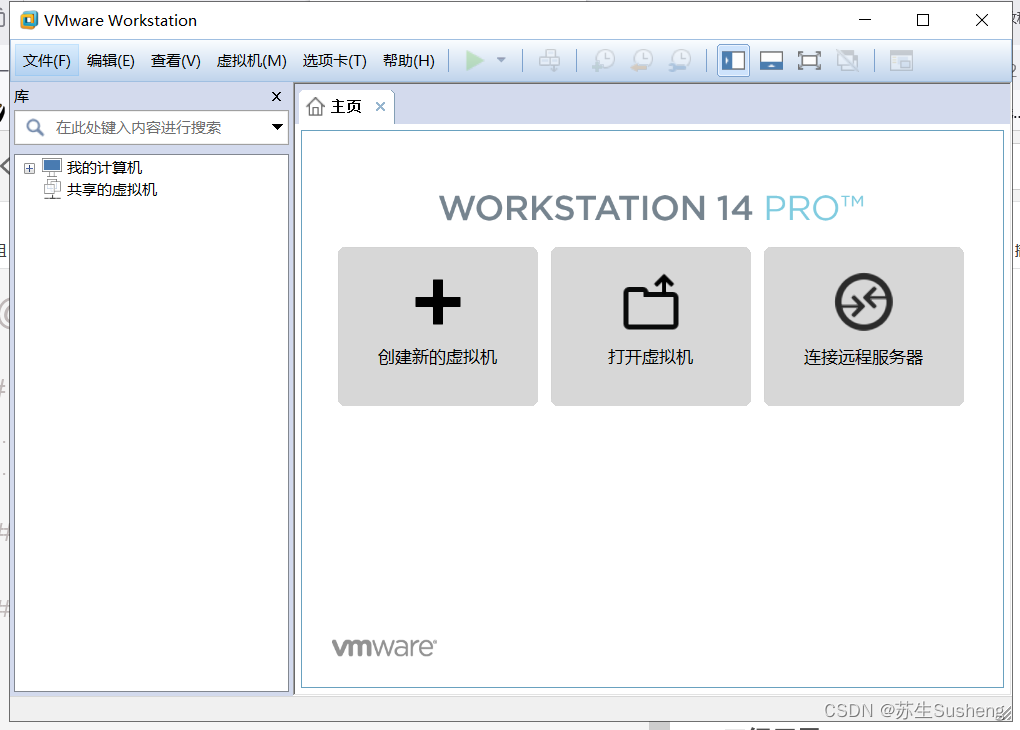
新建虚拟机
文件——新建虚拟机
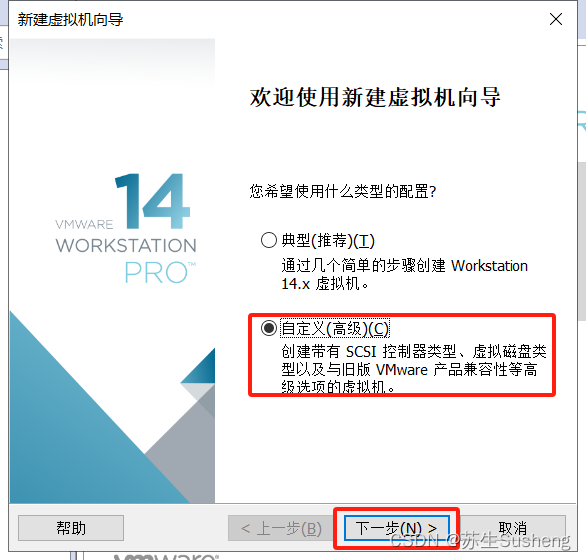
硬件兼容性(直接下一步)
默认的就可以,根据你的VMware版本选择就可以
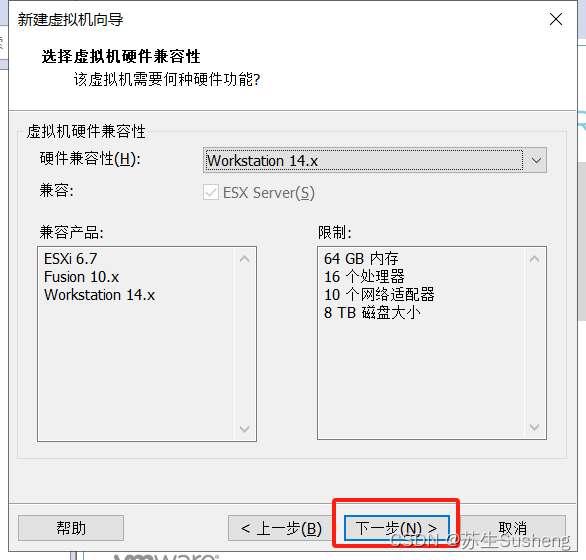
稍后安装操作系统
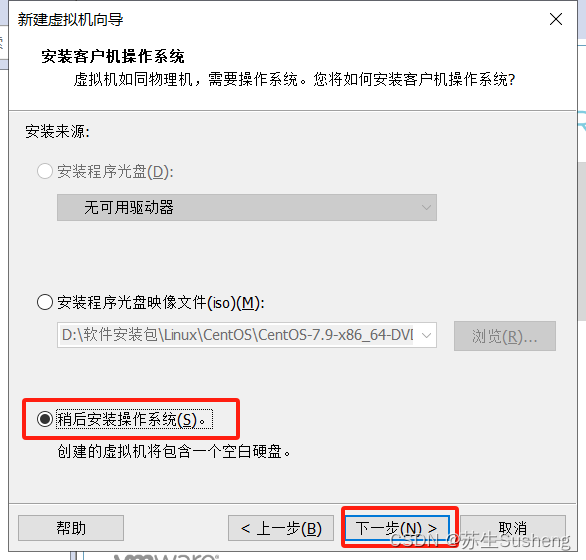
客户及操作系统选择Linux,版本Centos764位
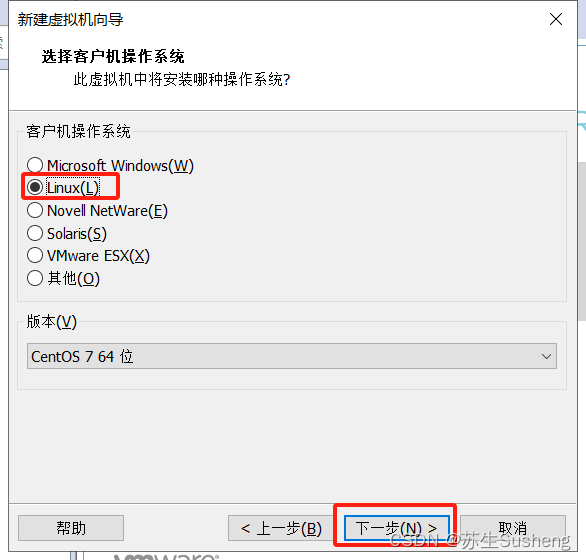
给虚拟机命名,并选择安装位置
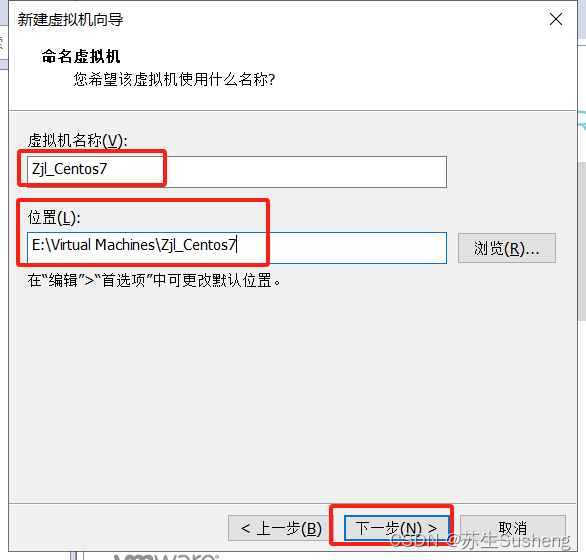
处理器配置(默认即可,不够用后面可以调)
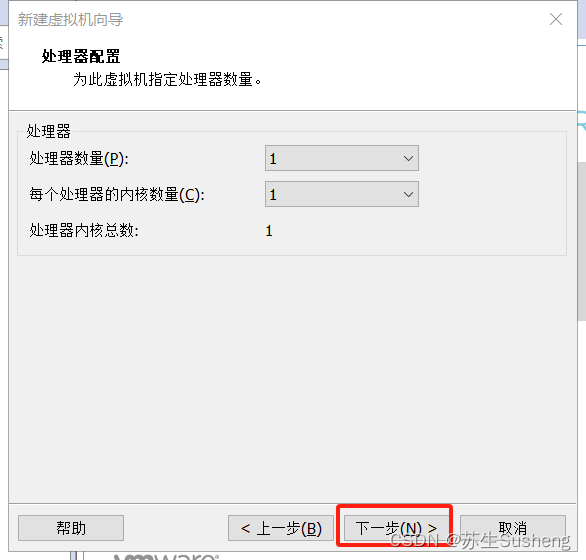
虚拟机内存(默认即可,不够用后面可以调)
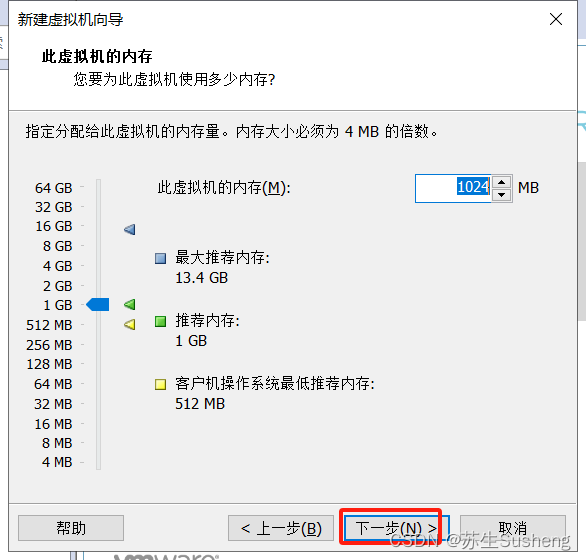
网络类型,选择NAT(后面也可以换)
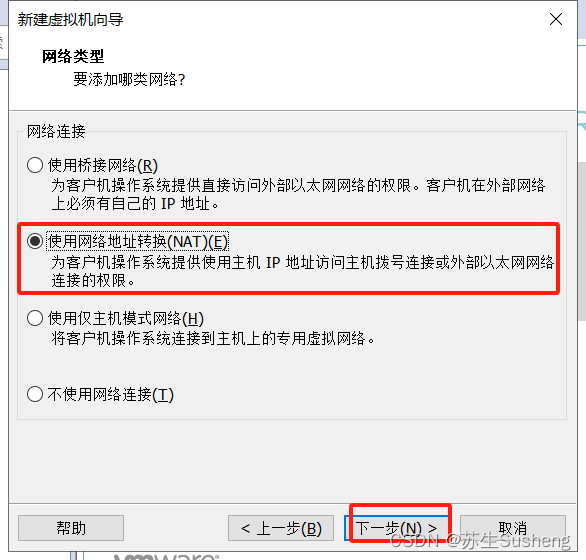
SCSI选择推荐
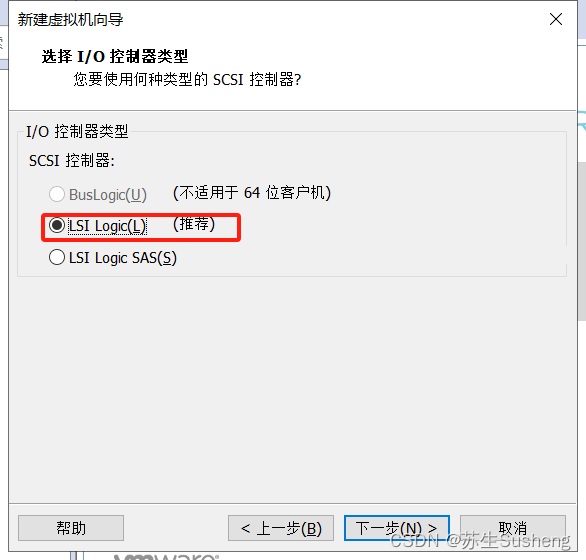
磁盘类型,选择推荐
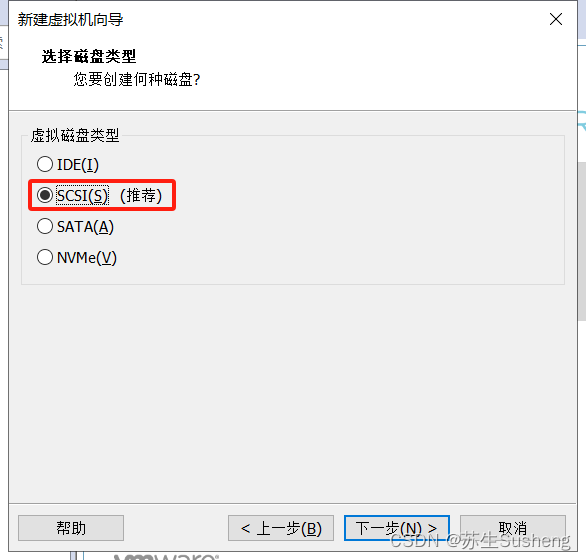
创建新的虚拟磁盘
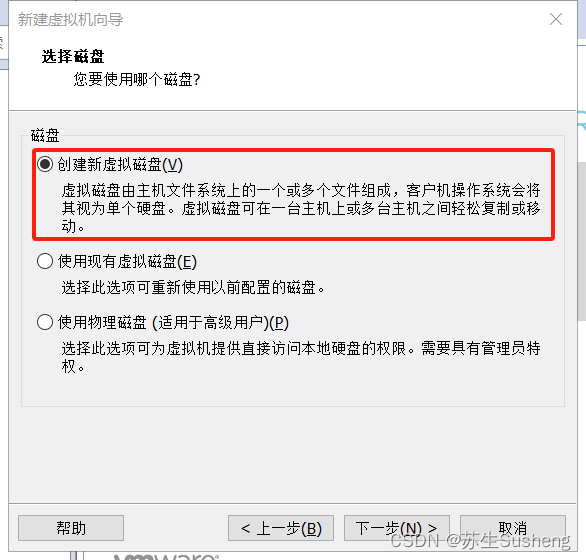
磁盘大小,20G够了,不够用后面可以调
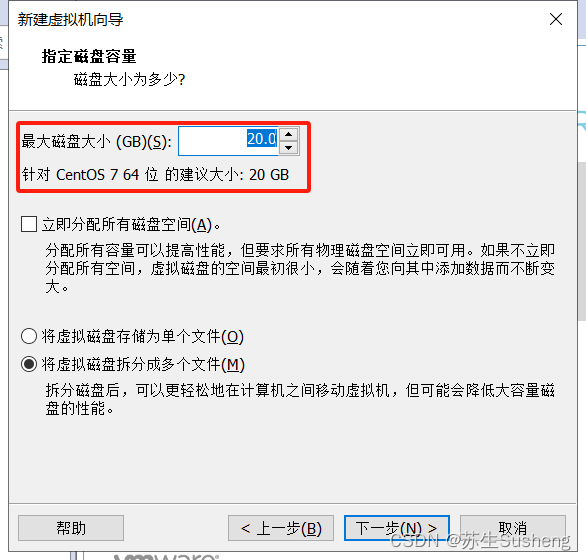
磁盘文件,默认命名就可以
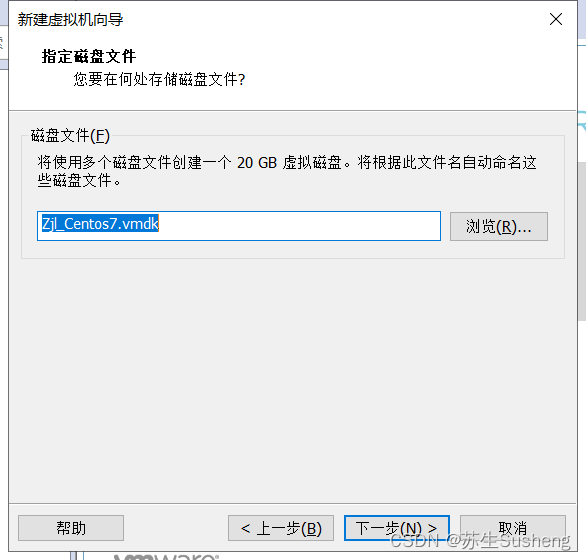
完成
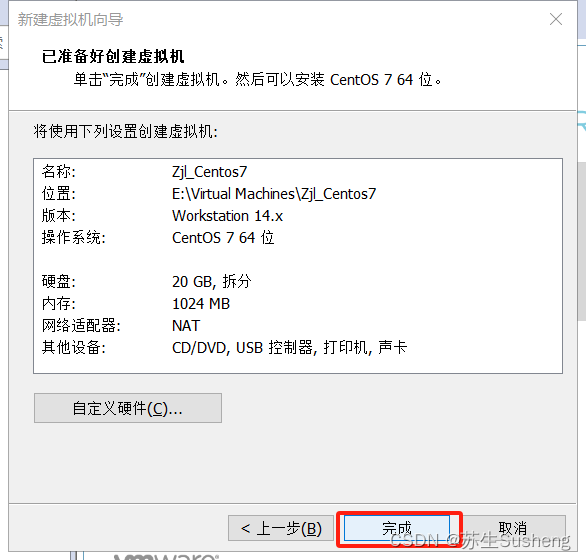
虚拟机安装【系统安装——Centos7】
编辑虚拟机设置,选择CD/DVD(IDE)
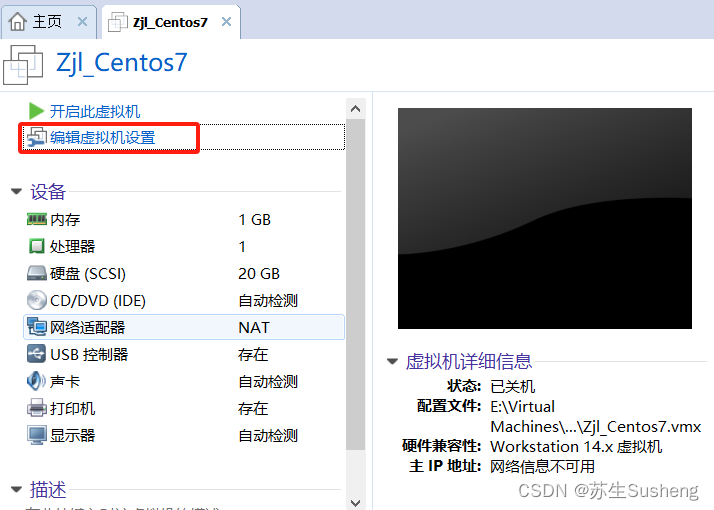
选择镜像,设备状态勾选连接,然后确定
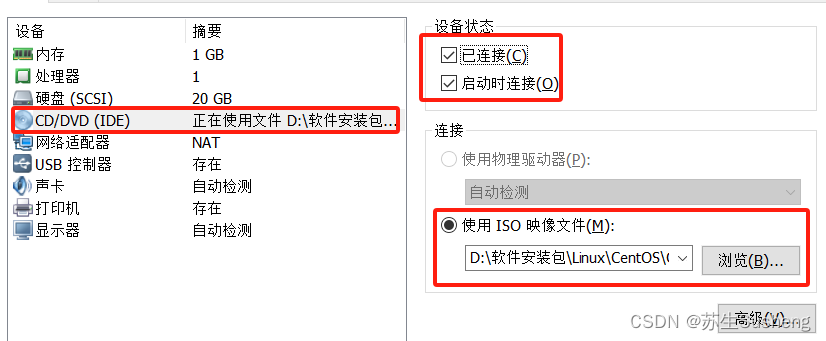
开机
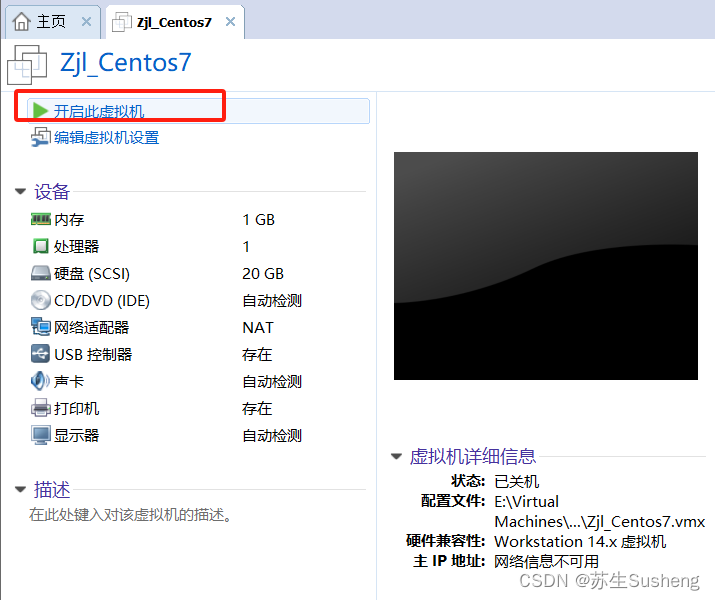
跳过测试吧,直接Install 开始安装
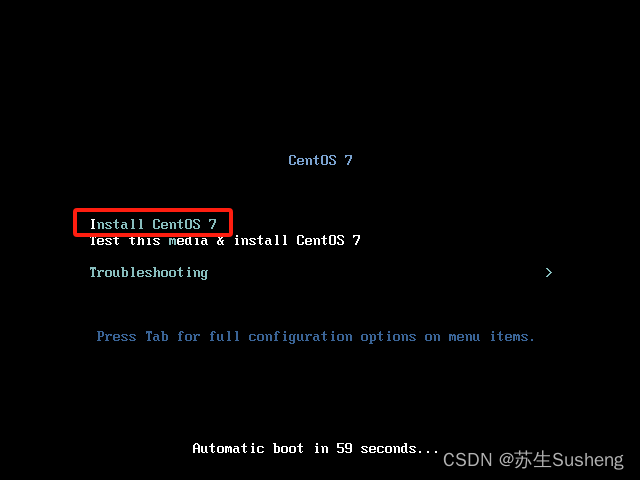
选择语言(拉到最下,选择中文),然后点击继续
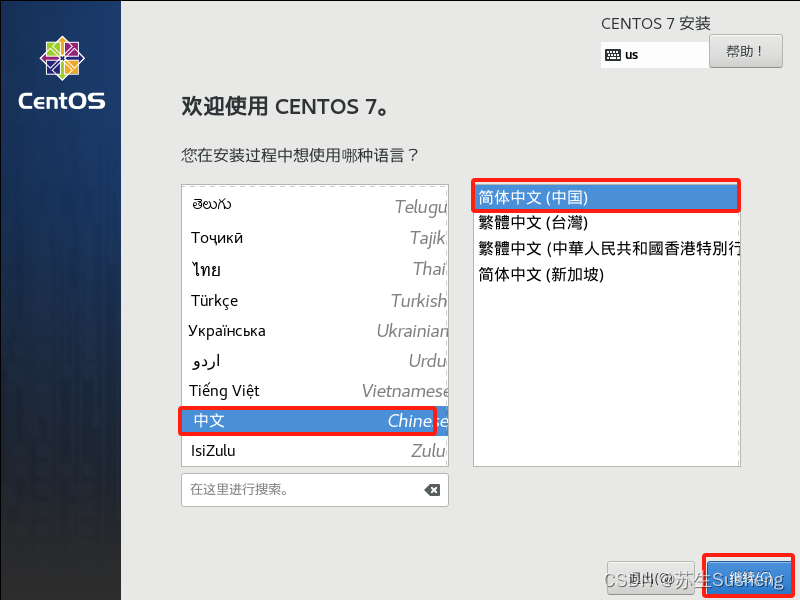
安装信息摘要,这上面的都得设置,有的默认就可以,但是也得点进去
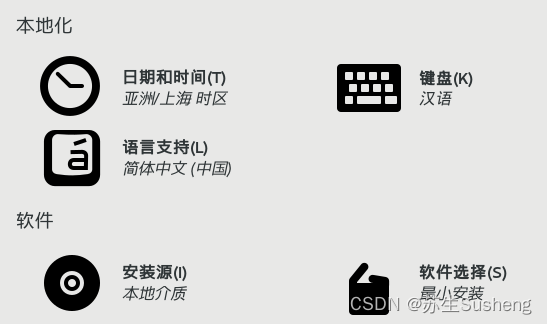
日期和时间,设置正常的时间即可,然后点击完成
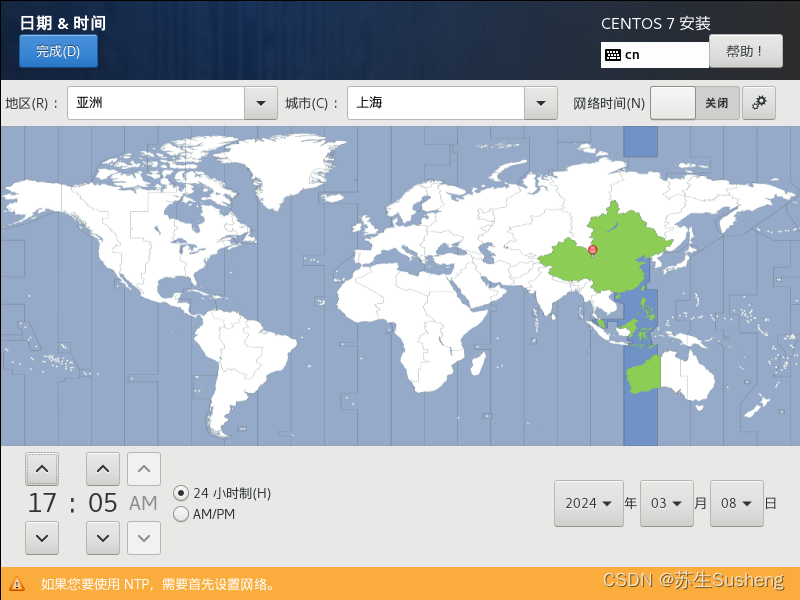
键盘布局,直接完成
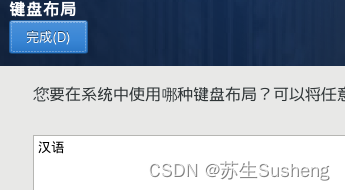
语言支持——中文
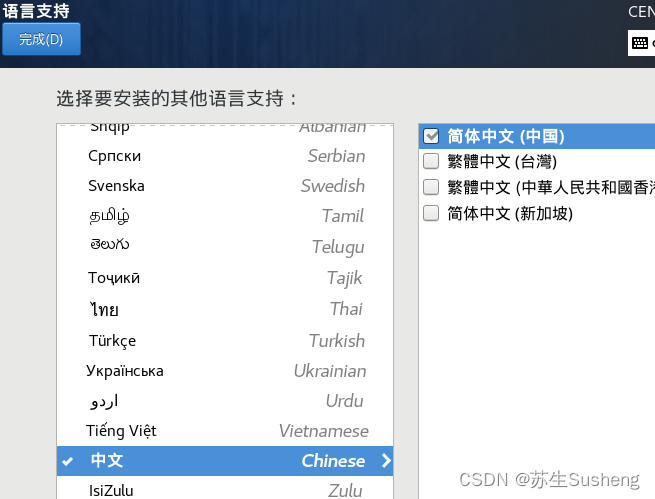
安装源——直接完成
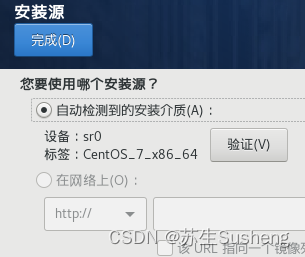
软件选择,喜欢有桌面的可以选择GNOME
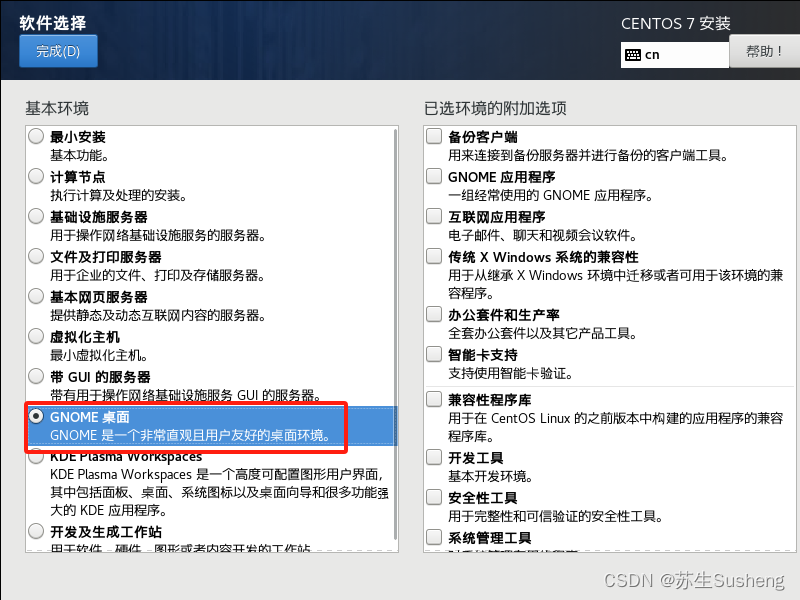
安装位置,先默认完成,后面还能改
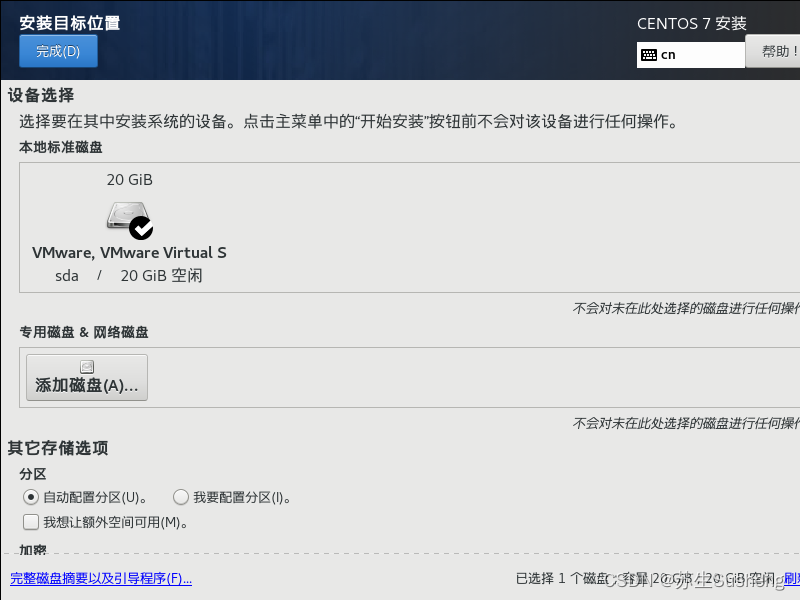
网络和主机名,把以太网打开,其他的先不改
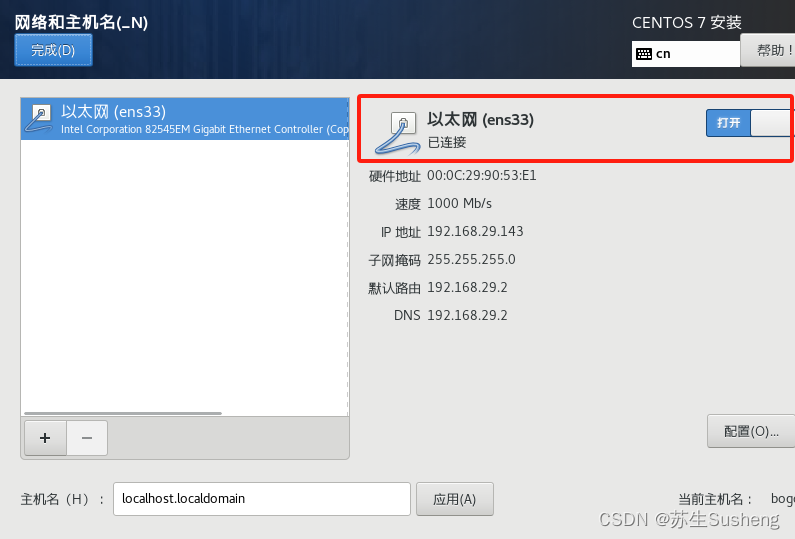
KDUMP默认即可
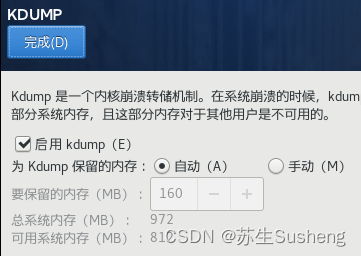
SECURITY POLICY,默认
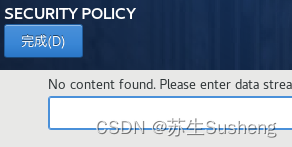
开始安装
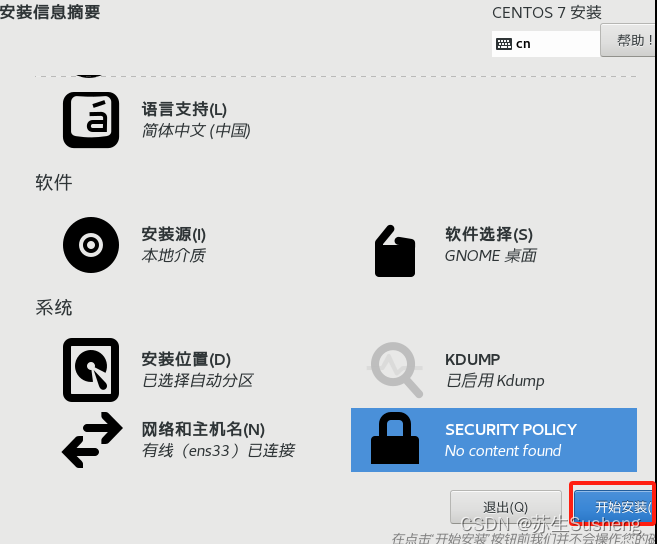
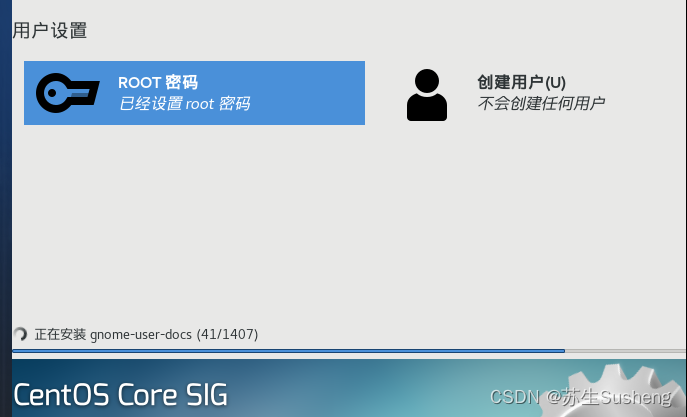
ROOT密码,设置简单点,反正自己测试,怎么简单怎么来:123456
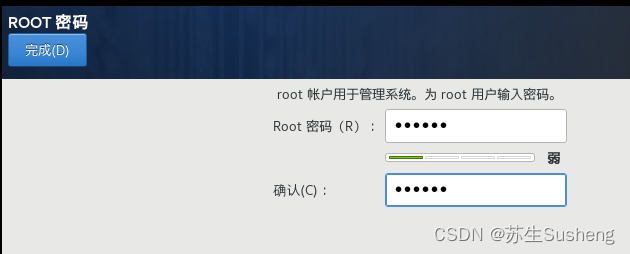
创建用户,随便创建一个其他权限的账号:admin吧,密码admin或者123456
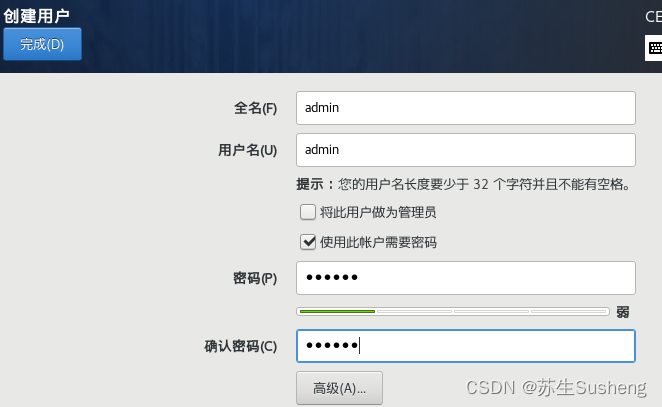
等待进度条读完,读完后重启

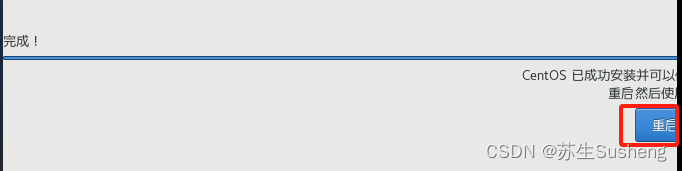
选择第一个,回车确认(鼠标用不了)

点进去,接受许可,然后完成配置
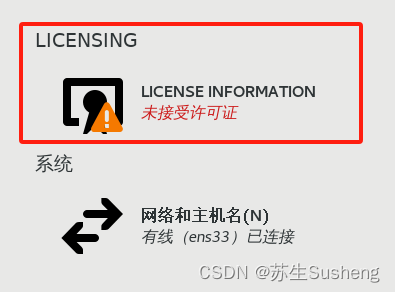
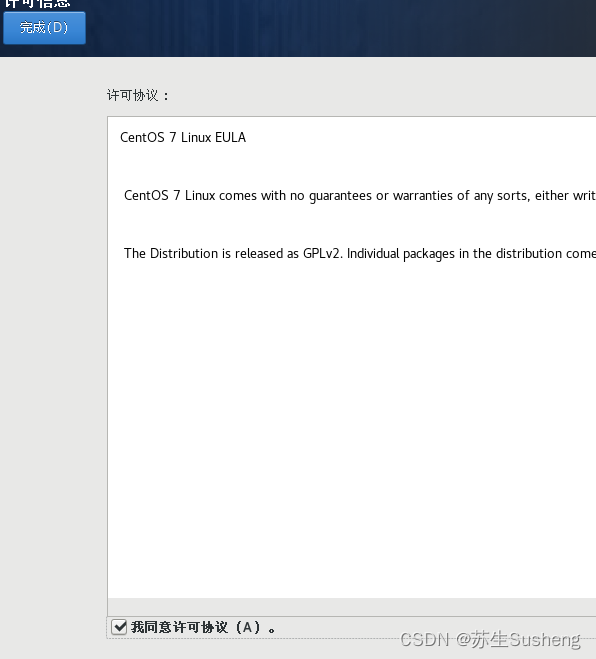
选择用户,输入用户名和密码即可登录进去,默认admin,如果选root,点击未列出?
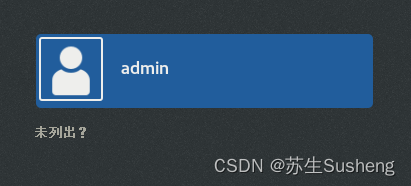
弹出的页面只管点前进,然后开始使用吧
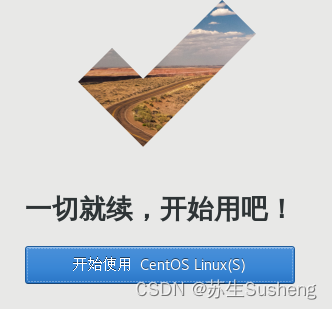
右键,选择打开终端
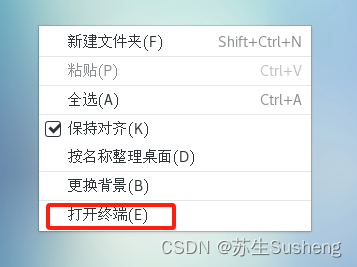
在打开的终端输入命令:ifconfig查看当前虚拟机的IP地址
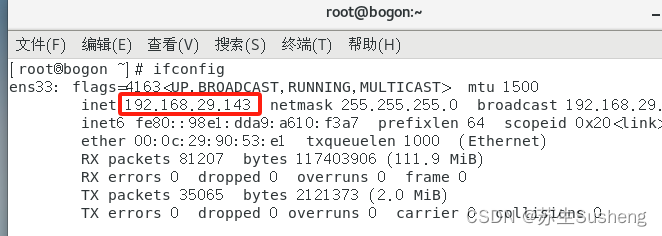
设置虚拟机固定IP
1. 确保 NAT 模式
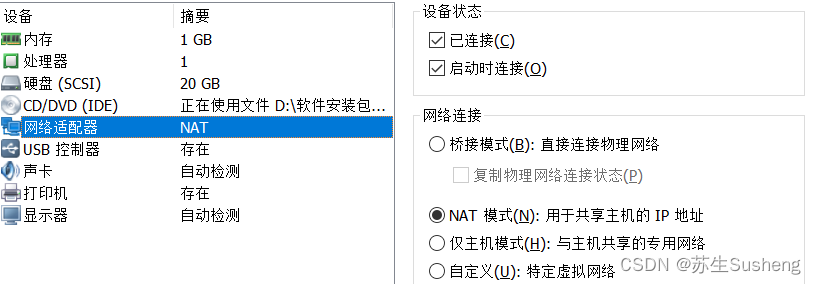
2. 打开虚拟网络编辑器
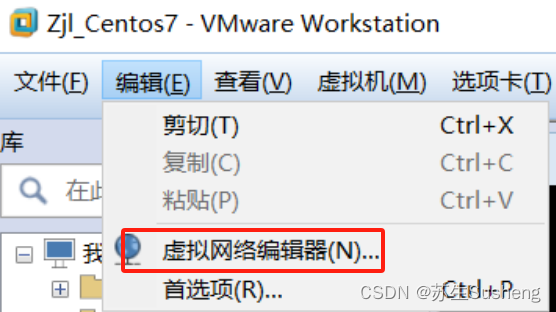
3. 选择VMnet8,然后设置,有的需要使用管理员权限才能开启设置
勾掉使用本地DHCP 服务将 IP 地址分配给虚拟机
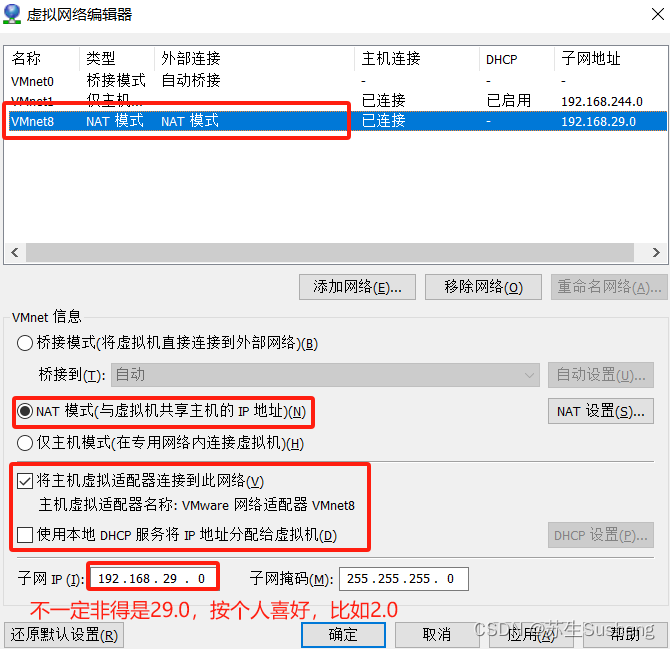
4. 点击NAT设置,修改网关IP(x.x.x.1)
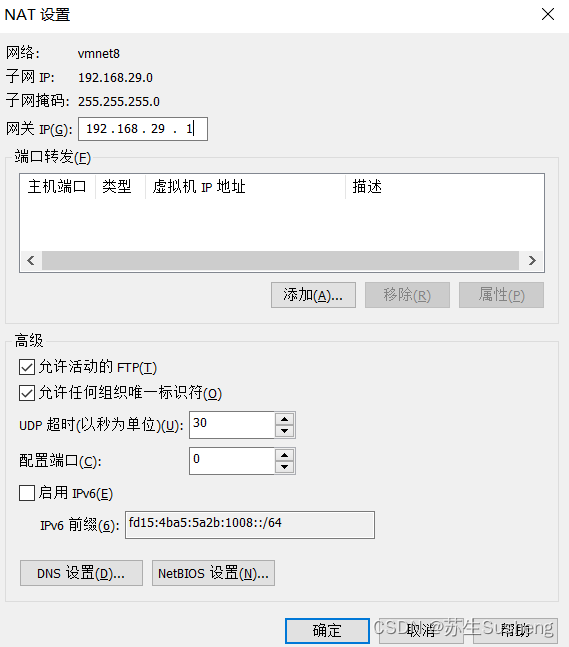
5. 确定
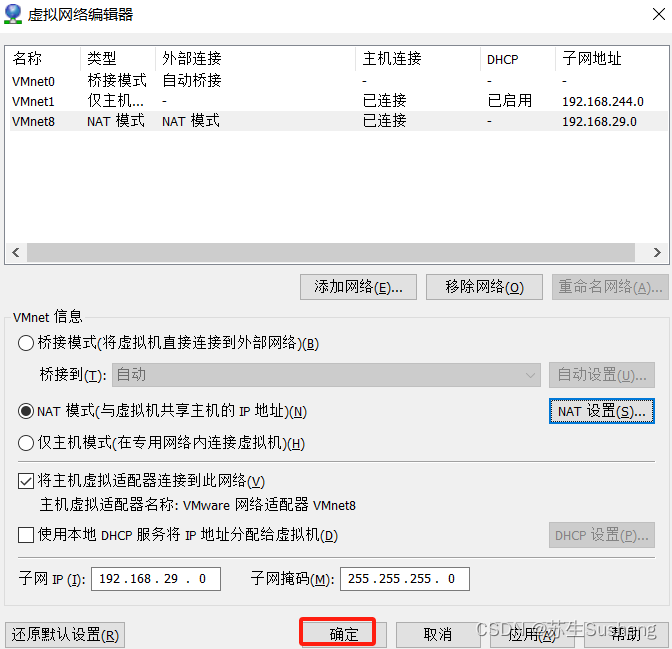
6.更改WLAN 设置
控制面板\网络和 Internet\网络连接,选择VMnet8,右键选择属性
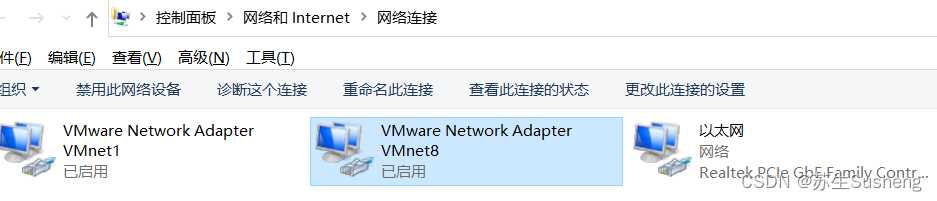
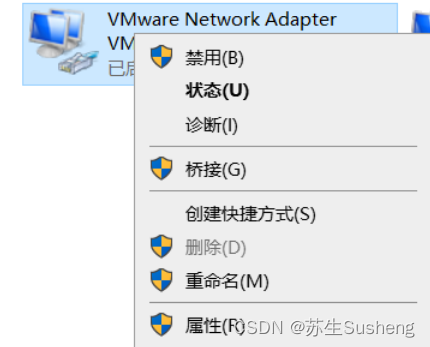
7. 双击Internet协议版本4
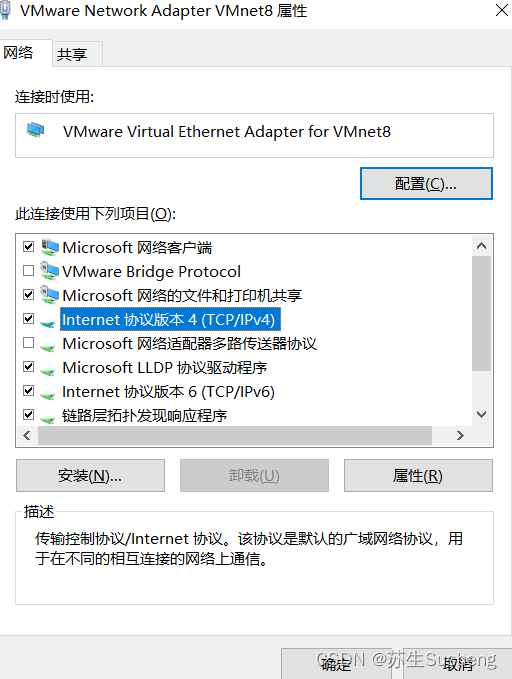
8.自定义IP地址
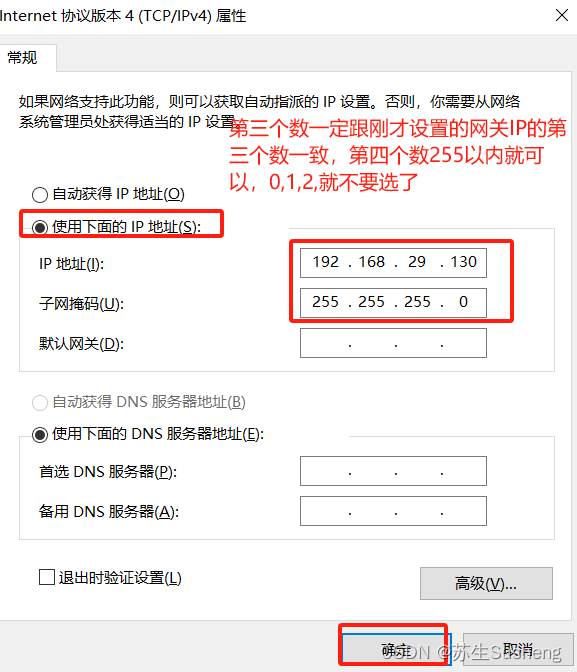
9.修改 CentOS设置
在打开的终端输入:cd /etc/sysconfig/network-scripts/
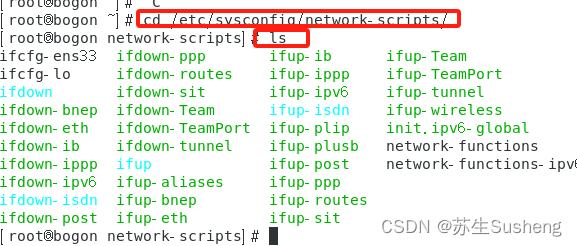
10. 打开 ipcfg-ens33 文件vim ifcfg-ens33
先按以下"i"键
修改一个地方:
BOOTPROTO修改为如图所示的 static
然后在下面追加4行
【注意!!!不要用小键盘!!!!!!】
【注意!!!不要用Ctrl+V、Ctrl+C这种快捷键】
#DNS地址
DNS1=114.114.114.114
#本机ip地址
IPADDR=192.168.29.130
#子网掩码
NETMASK=255.255.255.0
#网关地址
GATEWAY=192.168.29.1
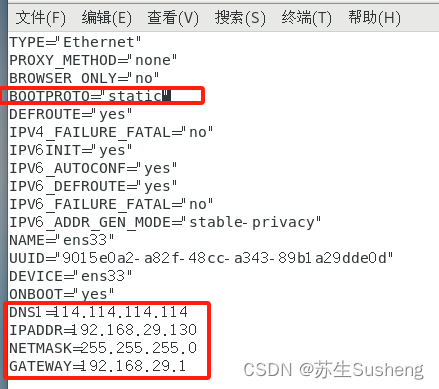
11. 保存并退出
编辑完了之后,先按一下esc键,然后(英文输入法)直接按冒号,然后输入wq,然后回车
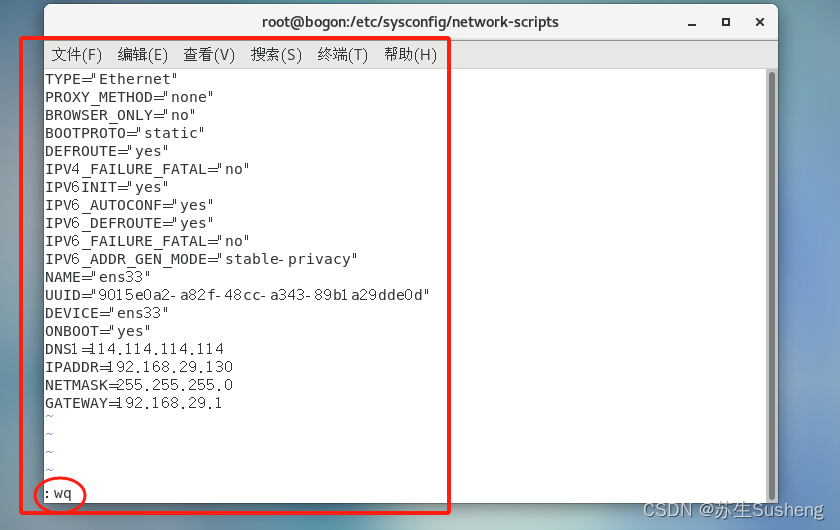
12. 重启网络服务service network restart

13.监测ifconfig
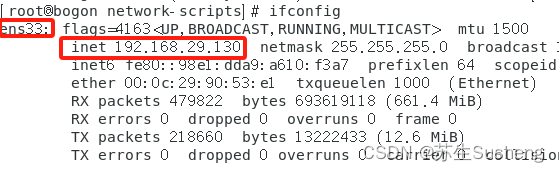
14.检测网络
访问百度ping baidu.com

访问宿主机 ping 宿主机ip
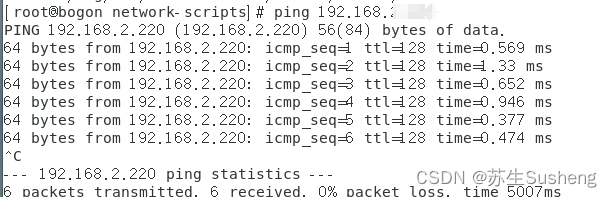
宿主机访问虚拟机,
在windows中win+R,输入ping 192.168.29.130
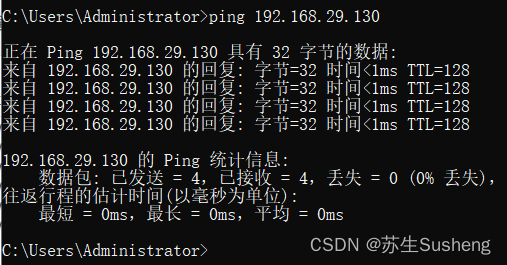
XShell安装
Xshell免费版官网下载地址:https://www.xshell.com/zh/free-for-home-school/
选择免费版
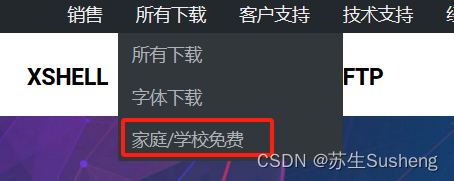
这两个可以都下载了
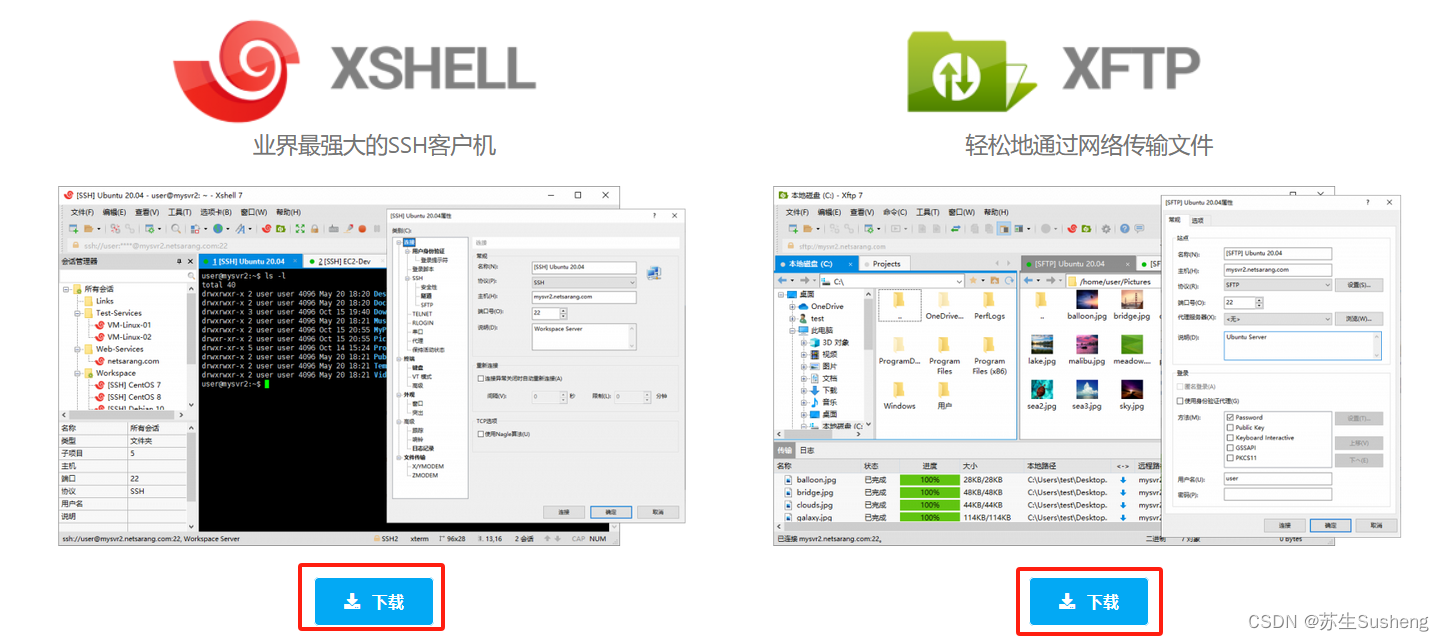
双击exe文件
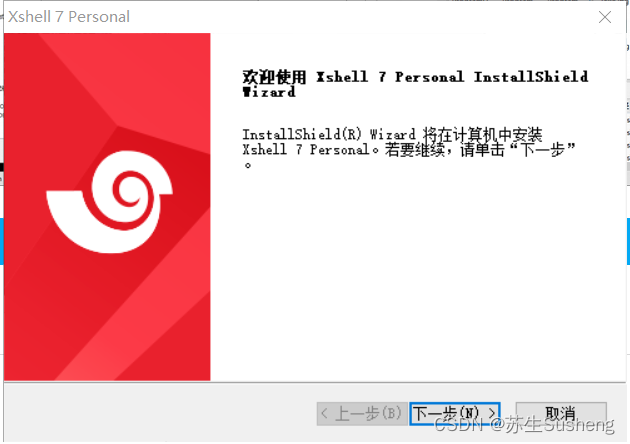
接受
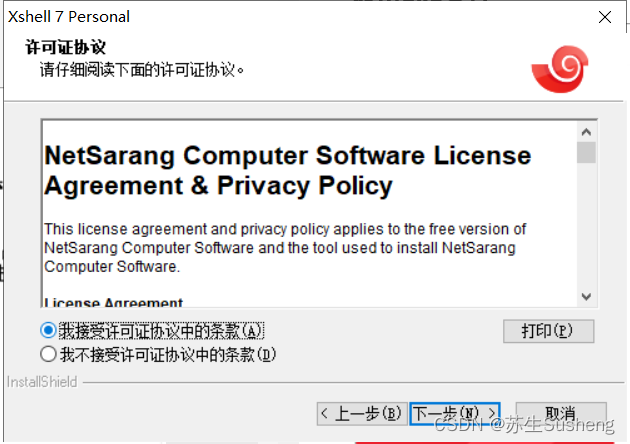
选择安装位置
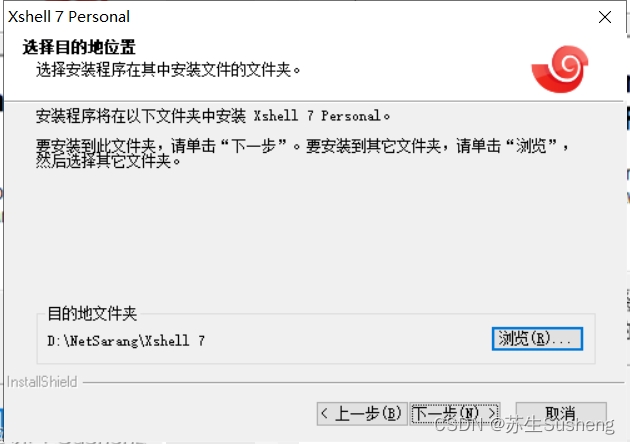
默认,点击安装即可
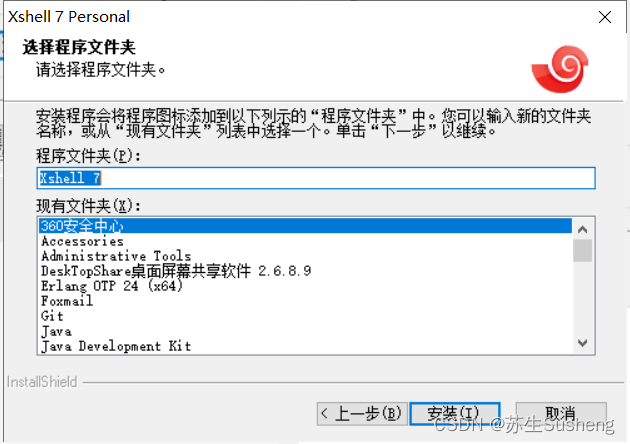
完成并运行,注册姓名和电子邮件获取免费许可
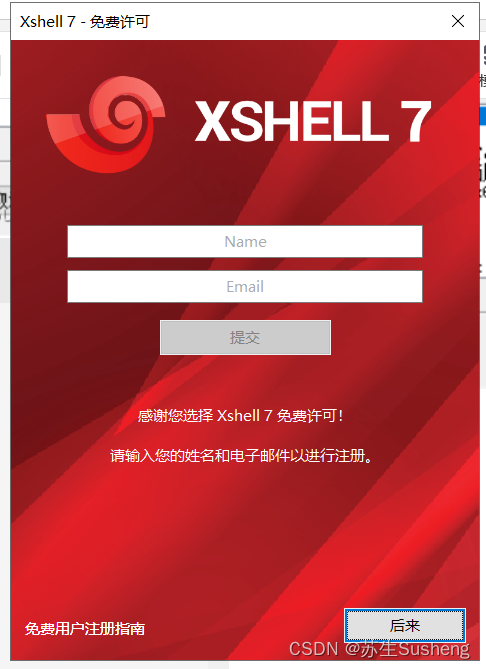
去邮箱激活
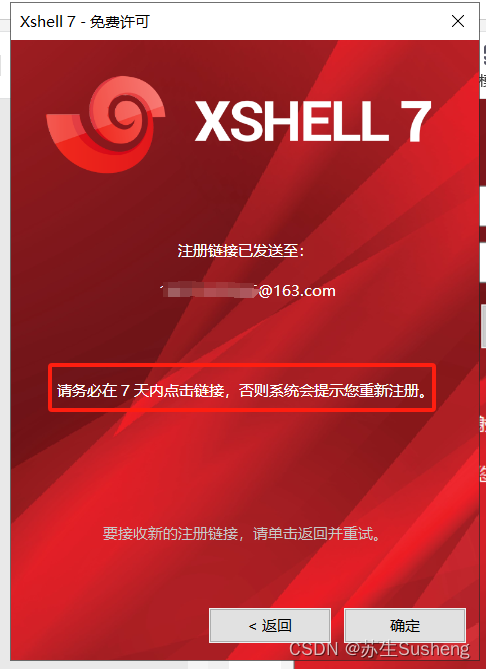
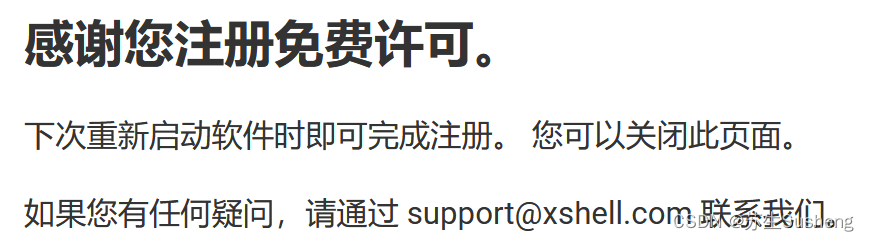
XFTP安装,然后登录激活
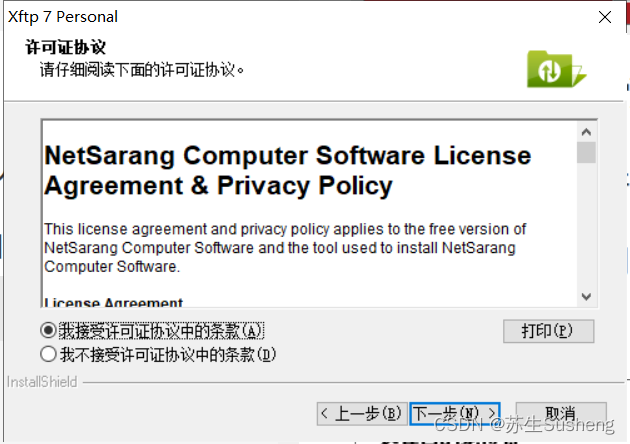
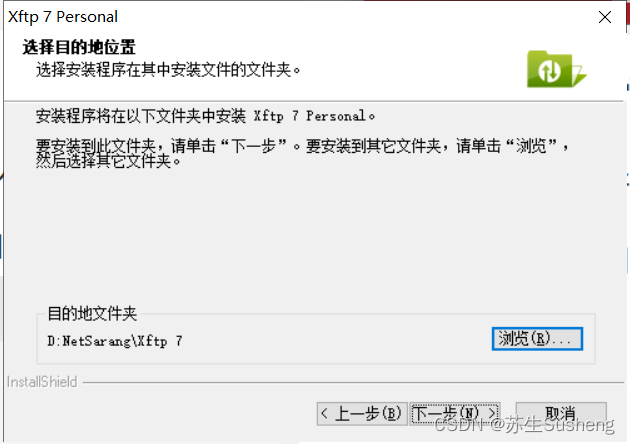
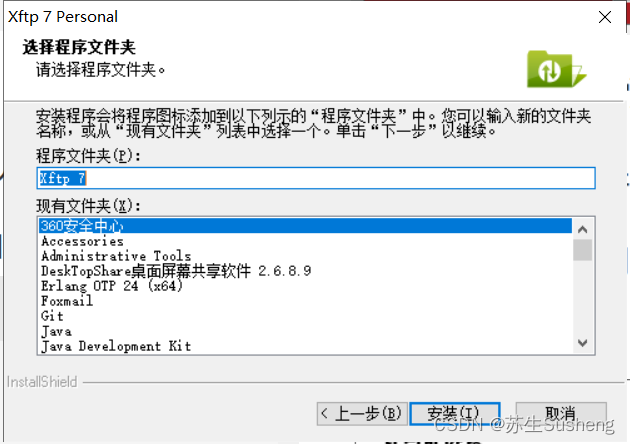
XShell使用
新建连接
在弹出的窗口选择
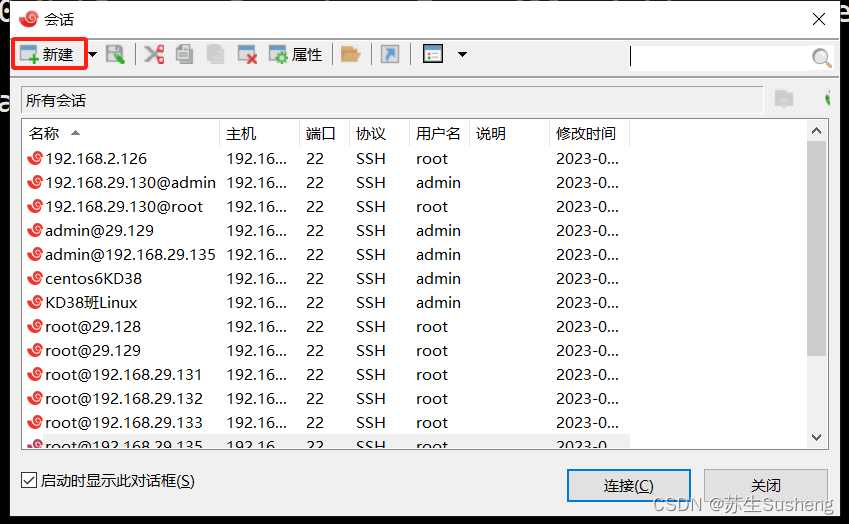 或者
或者
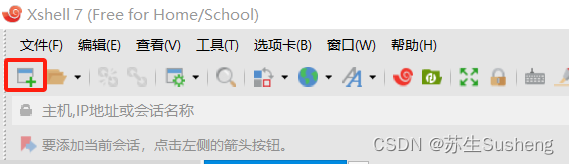
输入连接名称、主机IP
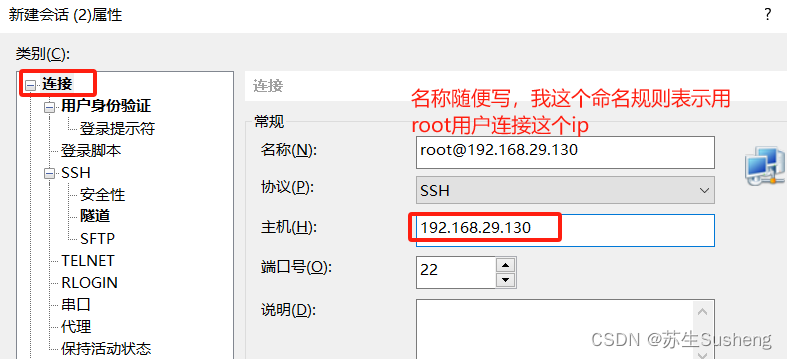
输入认证信息,然后点击确定
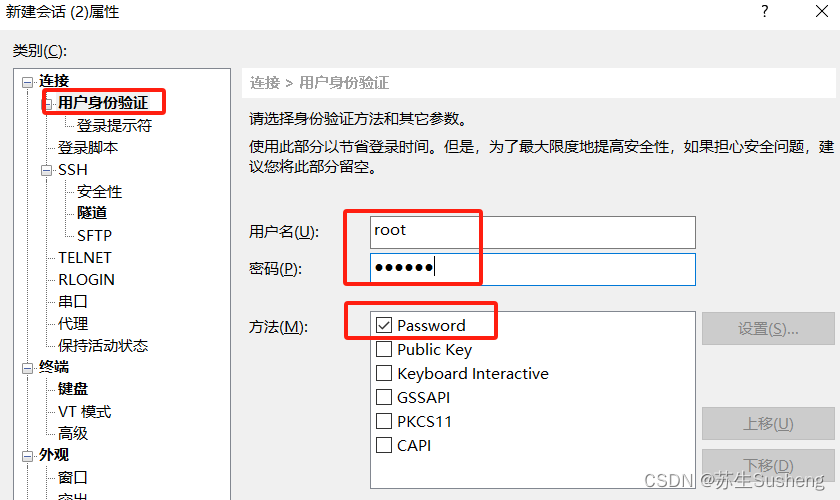
双击这个,打开连接

选择“接受并保存”
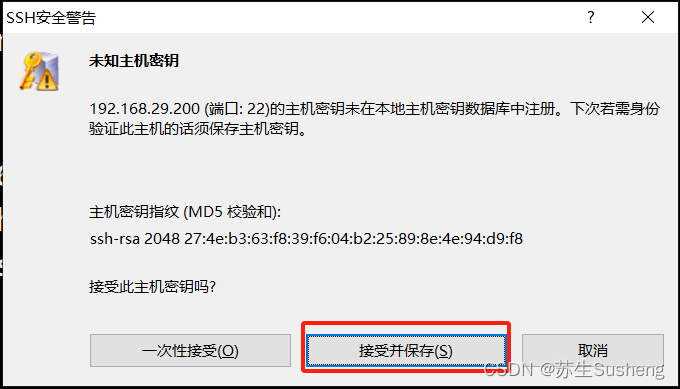
完成
至此就可以在windows上使用XShell来连接和操作linux系统了